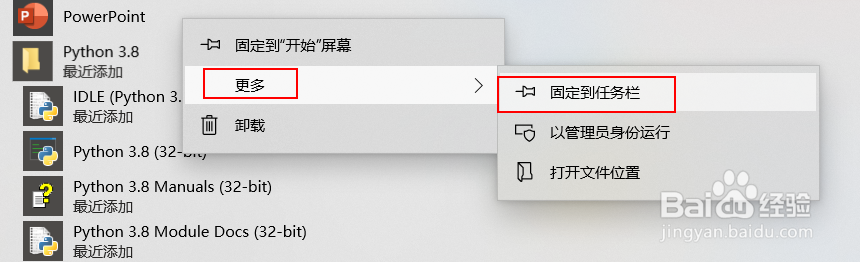win10系统python安装详细教程
1、 下载python安装包。首先进入官网https://www.python.org/。方法一:直接下载最新版本。进入官网后,鼠标悬停在“download”选项,根据操作系统进行选择。以windows系统为例,找到“windows”,点击“Python3.8.3直接下载”。
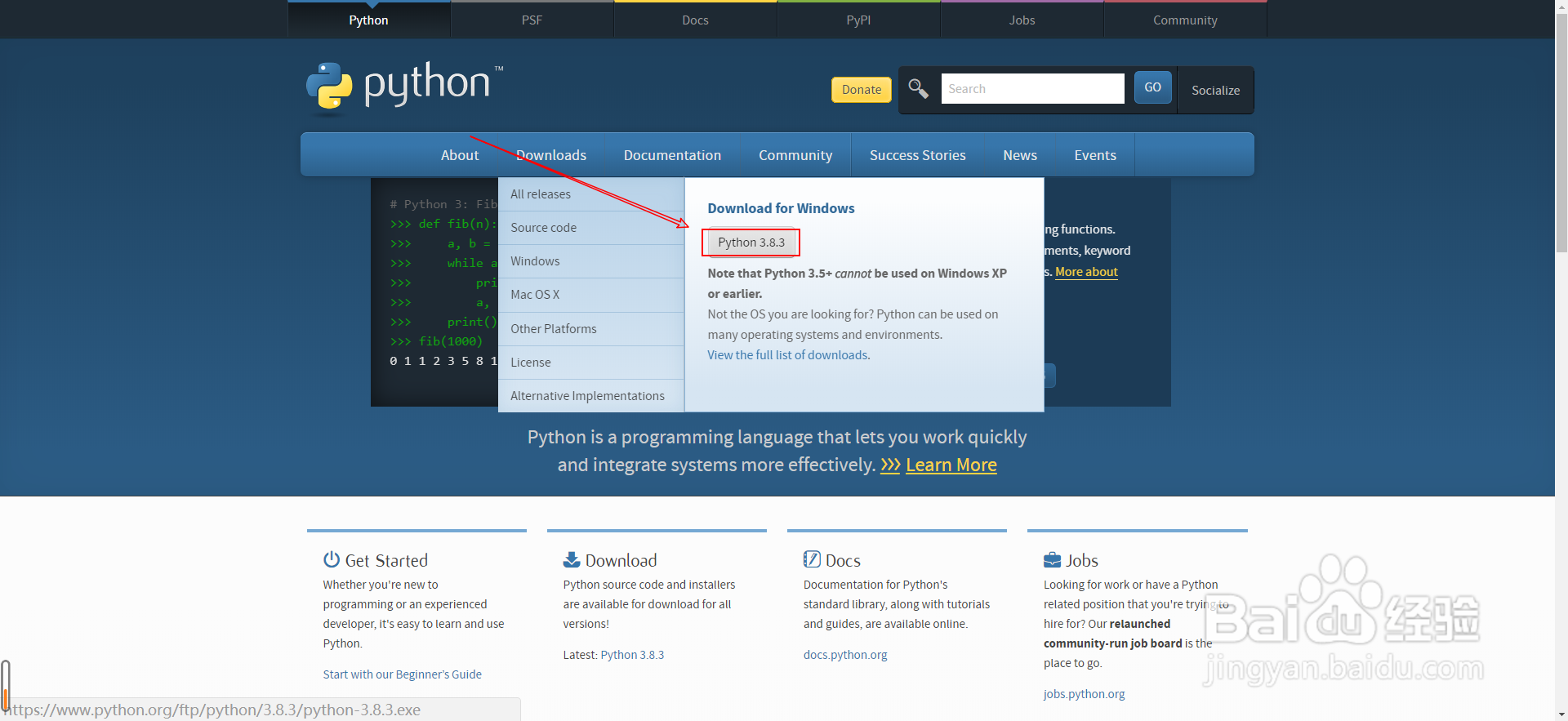
2、方法二:需要下载旧版本的情况。可以直接点击windows,根据需要进行版本的选择。目前最新版是3.8.3,版本2.7已经不再更新。python有32位和64位,64位电脑上可安装32位。所以下载的时候,需要注意自己操作系统是64位还是32位即可。
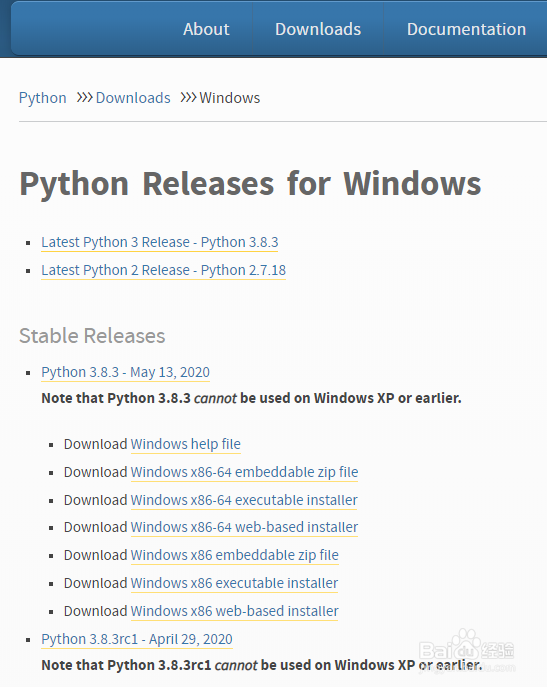
3、python安装。安装包下载完成后,双击运行python安装包,进入安装界面。如下图有两个选项,第一个是默认位置安装(安装路径固定),第二个是自定义安装。我们选择自定义安装。如下图。
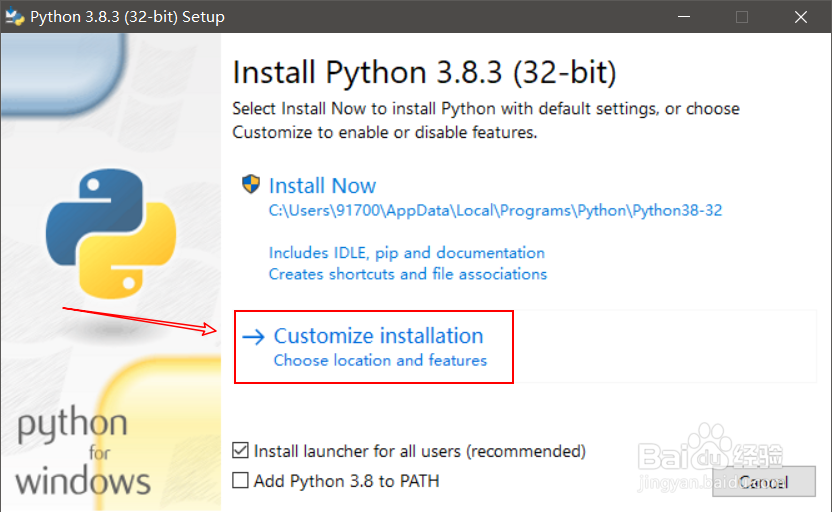
4、进入“optional features”界面,直接下一步即可,如下图。
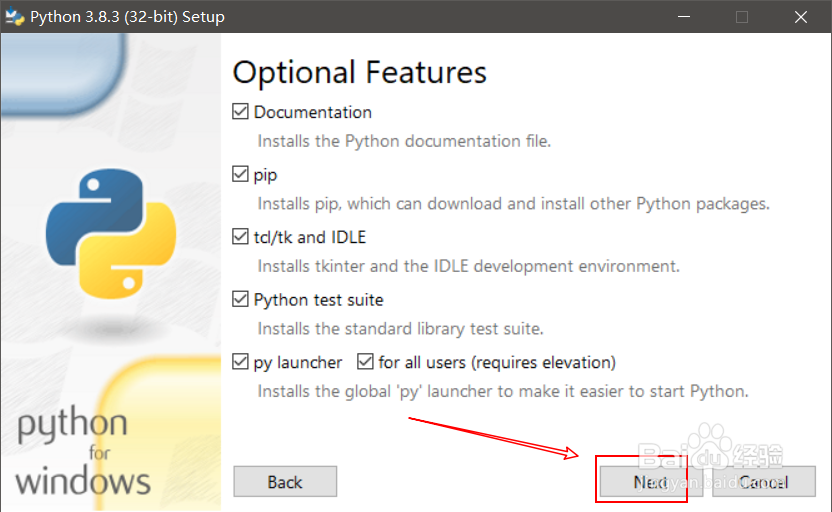
5、进入“advanced options”界面,注意需要勾选“install for all users”和“Add Python to environment variable“。点击”install“,如下图。说明:1)为了方便勾选“install for all users”为所有用户安装。2)勾选:“Add Python to environment variable”。 这样就会将 Python 添加到环境变量 Path 中,我们可以在 windows 的命令行模式下运行 Python 解释器。
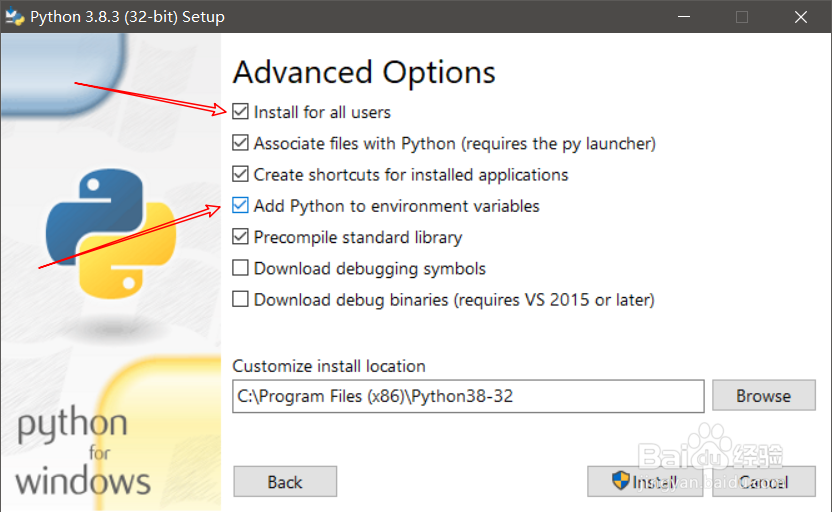
6、出现这个界面安装就完成了。
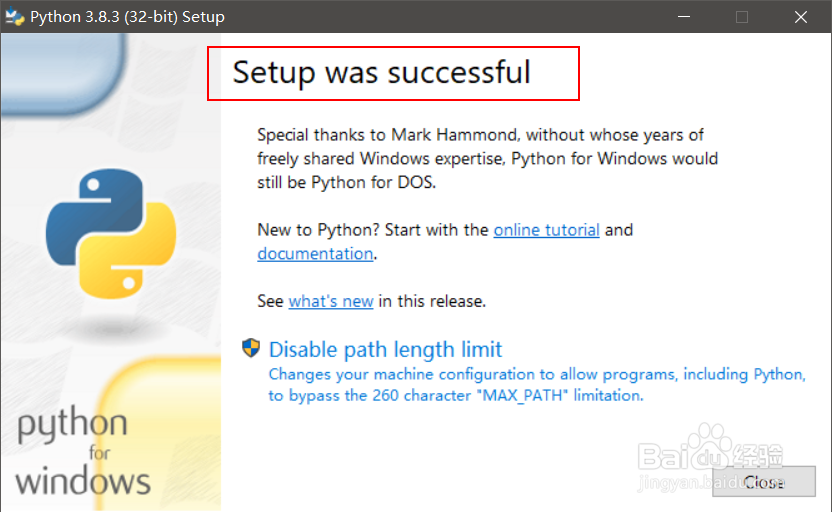
7、安装完成后,在任务栏和桌面上都未生成图标,使用起来非常不便。可以在开始窗口打开所有应用,按字母找到python程序项,右键选择固定在任务栏或屏幕。这样就方便使用了。